Chrome ha una modalità a schermo intero che puoi cambiarea prescindere da ciò che hai aperto. Per passare allo schermo intero, devi toccare il tasto F11. Questa modalità a schermo intero è esclusiva della scheda in cui ti trovi, ad es. Non puoi passare a una scheda diversa mentre sei in modalità a schermo intero. Dovrai uscire, selezionare una scheda diversa, quindi toccare nuovamente il tasto F11 per tornare a schermo intero. Se desideri eseguire Chrome a schermo intero all'avvio e configurarlo in modo che apra sempre un determinato sito Web all'avvio, puoi farlo con l'uso di un interruttore e una piccola modifica nelle impostazioni del browser.
Chrome a schermo intero
Per avviare Chrome a schermo intero, dovrai eseguirlo da un collegamento sul desktop. Se sei su Windows 10, dovrai rinunciare all'avvio di Chrome dal menu Start.
Crea un collegamento sul desktop per Chrome. Su Windows 10, puoi creare questo collegamento dal menu Start. Apri il menu Start e vai all'elenco delle app. Cerca Chrome, quindi trascina e rilascia il riquadro dell'app sul desktop.
Quindi, fare clic con il pulsante destro del collegamento e selezionareProprietà dal menu contestuale. Vai alla scheda Collegamento e individua il campo "Destinazione". Alla fine di questo campo, aggiungi uno spazio e aggiungi quanto segue alla fine;
--start-fullscreen

Fai clic su Applica e poi su OK. Se hai delle finestre di Chrome aperte, devi prima chiuderle. Successivamente, utilizza il collegamento che hai creato per aprire Chrome e si aprirà a schermo intero. A seconda delle impostazioni di avvio di Chrome, verrà aperta una nuova scheda o un sito Web specifico.
Se devi definire quale sito web Chrome dovrebbeapri quando lo apri in modalità a schermo intero, puoi farlo dalle impostazioni di Chrome. Fai clic sul pulsante Altre opzioni in alto a destra e seleziona Impostazioni dal menu. Scorri verso il basso fino alla sezione All'avvio e seleziona l'opzione "Aggiungi una nuova pagina". Immettere l'URL del sito Web che si desidera aprire. Ciò si applicherà a Chrome nel suo insieme, il che significa che anche se non si utilizza il collegamento creato in precedenza per aprire Chrome, verrà comunque aperto questo sito Web.
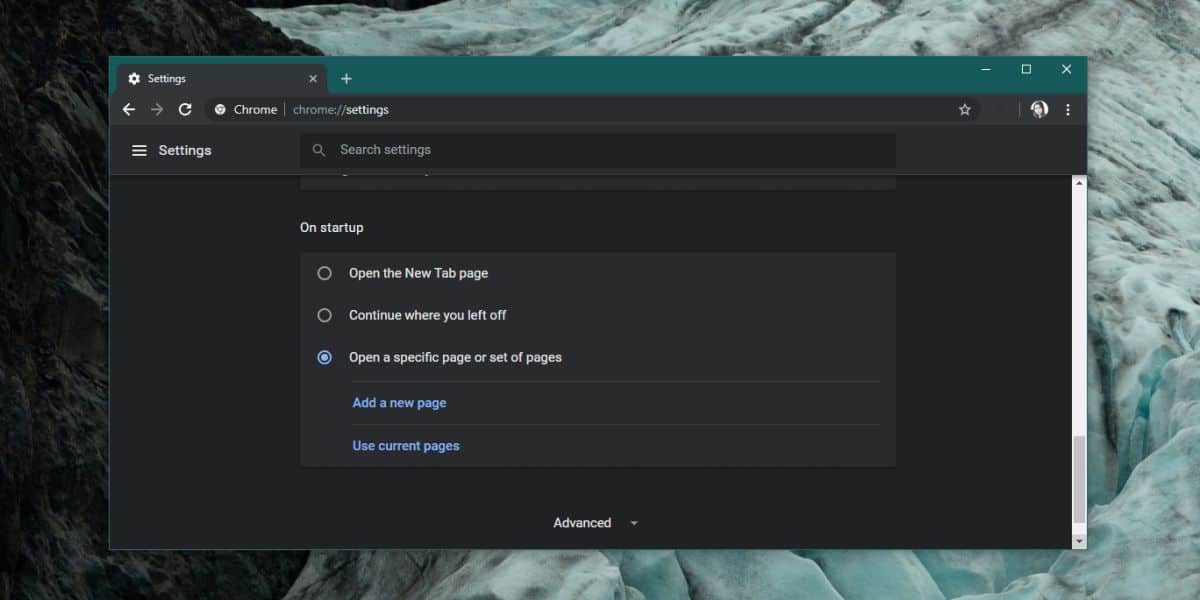
Se questo è un problema per te, è una buona idea farlocreare un profilo separato e impostare la pagina iniziale su un sito Web specifico per quel profilo. Puoi quindi utilizzare un altro switch per eseguire Chrome in quel particolare profilo. Chrome può essere eseguito con più switch abbastanza facilmente, quindi abbina l'interruttore del profilo a quello a schermo intero.













Commenti